As impressoras são uma presença familiar em residências e escritórios em todo o mundo. Para poder imprimir qualquer coisa em sua impressora, você deve conectá-la ao seu computador e instalá-la. A maneira mais comum de instalar uma impressora de computador perto de você é usando um cabo USB. Se você não sabe como fazer isso, este guia é para você: mostramos como configurar uma impressora local perto de você em qualquer computador Windows usando uma conexão USB. Vamos começar:
OBSERVAÇÃO: este guia aborda a instalação de uma impressora local em um computador Windows 11 ou Windows 10 e os recursos integrados a esses sistemas operacionais para adicionar impressoras. Também abordamos como adicionar uma impressora local usando configurações manuais e como instalar uma impressora local usando o software e os drivers fornecidos pelo fabricante (leia o último método no tutorial para isso). Por impressora local, queremos dizer o tipo de impressora que você conecta diretamente ao seu computador por meio de um cabo USB. Se você tiver uma impressora sem fio, leia este guia: Como instalar uma impressora sem fio em sua rede Wi-Fi.
1. Conecte a impressora local ao seu PC Windows (usando um cabo USB e uma porta USB livre)
No Windows 11 e no Windows 10, adicionar uma impressora local geralmente é tão fácil quanto conectá-la a uma porta USB no seu PC e, em seguida, ligue a impressora. A impressora é instalada silenciosamente se o computador a identificar corretamente e encontrar os drivers apropriados. Alguns momentos depois de conectar a impressora ao seu computador Windows, ela deve estar pronta para ser usada. Agora você pode começar a usar sua impressora local. No entanto, se sua impressora local não foi instalada, siga os seguintes métodos:
2. Como adicionar uma impressora local no Windows usando os recursos integrados do sistema operacional
Abra o aplicativo Configurações para verificar se sua impressora foi instalada corretamente ou para adicionar uma impressora local manualmente. Há muitas maneiras de fazer isso no Windows 11 e no Windows 10, mas uma que é fácil e funciona em ambos os sistemas operacionais é pressionar Windows + I no teclado.
Então, se você estiver usando o Windows 11 , vá para Bluetooth e dispositivos e clique ou toque em Impressoras e scanners no lado direito da janela.
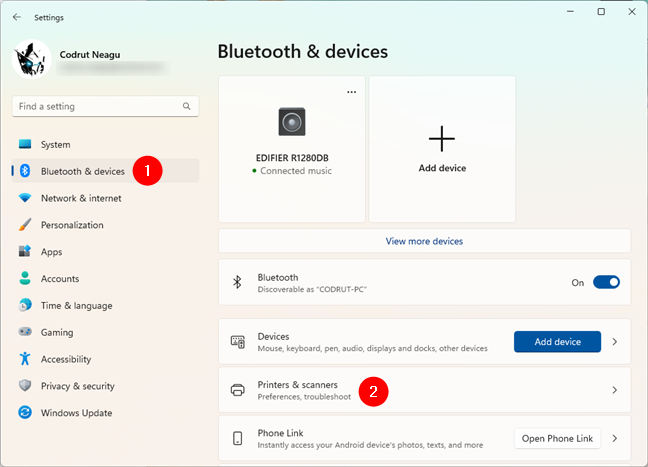
Vá para Bluetooth e dispositivos > Impressoras e scanners nas configurações do Windows 11
Se estiver usando o Windows 10, no aplicativo Configurações , abra a seção Dispositivos, cuja descrição diz “Bluetooth, impressoras, mouse”.

Ir para Dispositivos > Impressoras e scanners nas configurações do Windows 10
Em seguida, considere independentemente de estar usando o Windows 11 ou o Windows 10, você verá as impressoras já instaladas em seu computador. Alguns são impressoras virtuais, como o Microsoft Print to PDF, ou aplicativos de captura de tela como o OneNote.
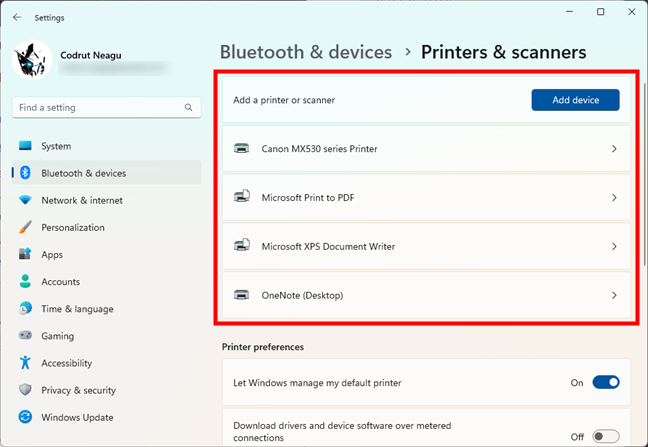
Lista de impressoras e scanners instalados
Agora existem duas possibilidades:
O Windows já instalou a impressora que você conectou ao computador ou A impressora que você conectou a uma porta USB em seu PC não foi instalada.
Se você se encontrar na primeira situação, está feito: vá em frente e use sua impressora.
Uma impressora USB instalada em um computador Windows 11
Se você se encontrar na segunda situação, não t veja sua impressora exibida. Ligue a impressora e, se estiver usando o Windows 11, clique ou toque no botão Adicionar dispositivo ao lado de Adicionar uma impressora ou scanner.
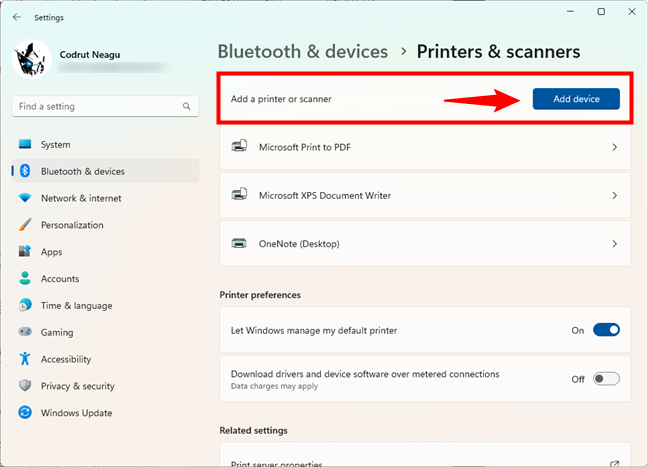
Adicione uma impressora ou scanner em um computador Windows 11
Se você estiver usando Windows 10, clique ou toque no botão”+ Adicionar uma impressora ou scanner”.
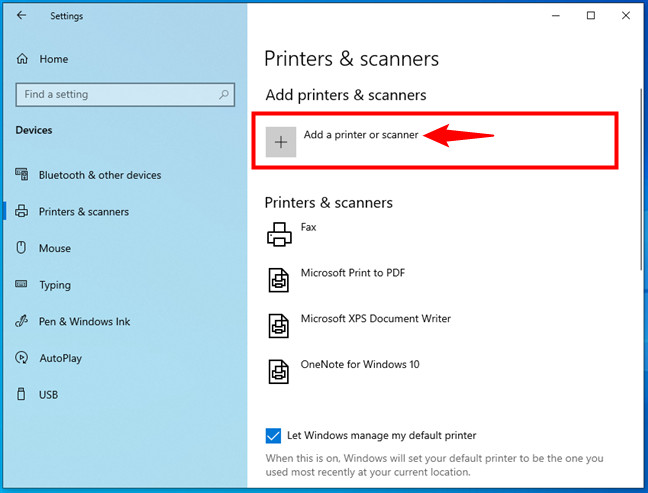
Adicione uma impressora ou scanner em um computador Windows 10
Não importa se você está usando o Windows 11 ou o Windows 10, o sistema operacional é iniciado”procurando impressoras e scanners”, e se conseguir encontrar sua impressora ou scanner local, tentará instalar seus drivers automaticamente. Você pode ver, na lista de impressoras e scanners, que a impressora local foi adicionada ao seu computador.

A impressora USB local foi instalada
Se tudo funcionar como deveria, agora você pode usar seu impressora local para imprimir de qualquer aplicativo ou programa (e até mesmo de sites).
3. Como adicionar uma impressora local com configurações manuais no Windows
Se você tiver uma impressora mais antiga ou mais exótica, o Windows pode não conseguir identificá-la e realizar a instalação da impressora por conta própria. Nesse caso, na seção”Impressoras e scanners”do aplicativo Configurações, depois de pesquisar impressoras e scanners, clique ou toque no botão”Adicionar manualmente”ao lado de”A impressora que desejo não está listada”.
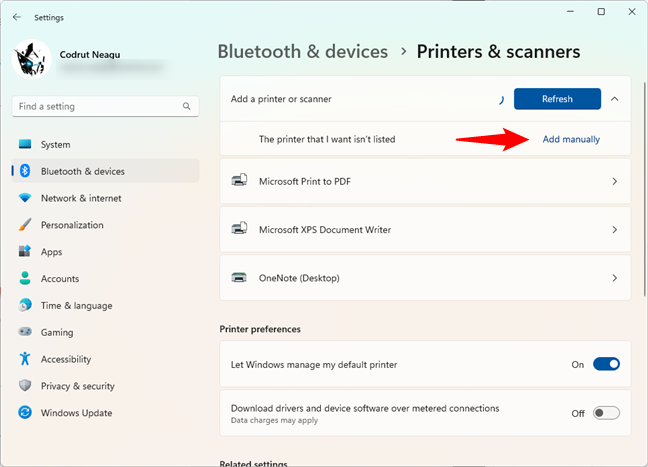
A impressora que Desejo não está listado no Windows 11
Se você estiver usando o Windows 10, clique ou toque no link chamado”A impressora que eu quero não está listada.”

A impressora que eu quero não é listados no Windows 10
As etapas são idênticas no Windows 11 e no Windows 10. Primeiro, o sistema operacional abrirá um assistente chamado”Adicionar impressora”. impressoras, bem como impressoras locais. Como você deseja instalar uma impressora local, escolha a opção que diz:
“Minha impressora está acesa mais velho. Ajude-me a encontrá-lo.”ou”Adicione uma impressora local ou de rede com configurações manuais.”
Recomendamos que você escolha o primeiro e deixe o assistente para procurar sua impressora. Em seguida, siga as instruções do assistente para configurá-lo.

Minha impressora é um pouco mais antiga. Ajude-me a encontrá-lo.
Você também deve tentar a opção de configurações manuais se o computador ainda não detectar a impressora. Antes de fazer isso, verifique a documentação da sua impressora, pois você deve inserir alguns detalhes sobre ela.
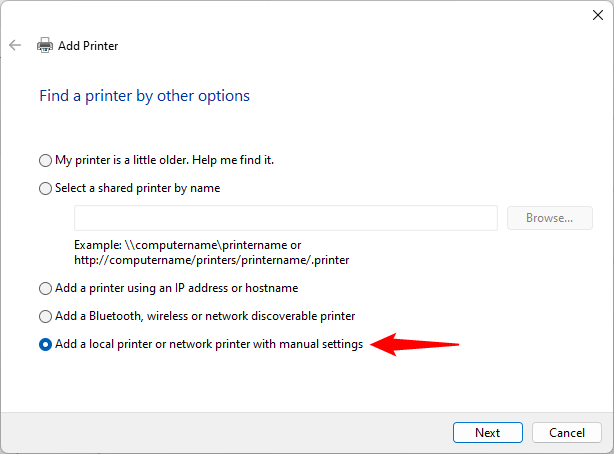
Adicione uma impressora local ou de rede com configurações manuais
Siga o assistente e insira os detalhes solicitados para adicionar a impressora ao Windows. O primeiro passo é escolher uma das portas de impressora disponíveis em seu PC ou criar uma nova. Depois de fazer isso, pressione Próximo.
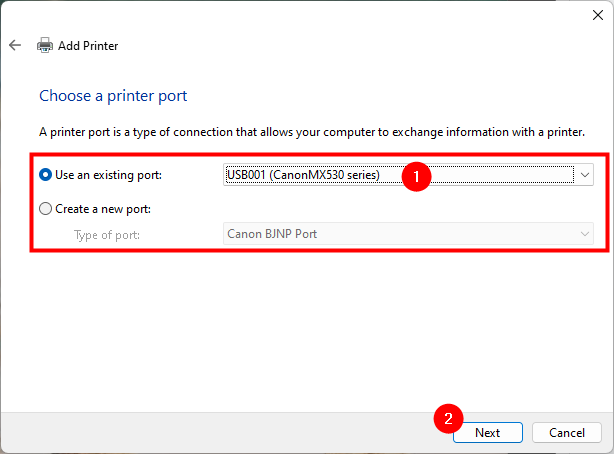
Use uma porta existente ou crie uma nova porta
O Windows mostra uma lista de fabricantes e modelos de impressoras. Estas são todas as impressoras para as quais já possui drivers. Se você encontrar sua impressora local, selecione seu modelo e pressione Avançar para instalá-la.
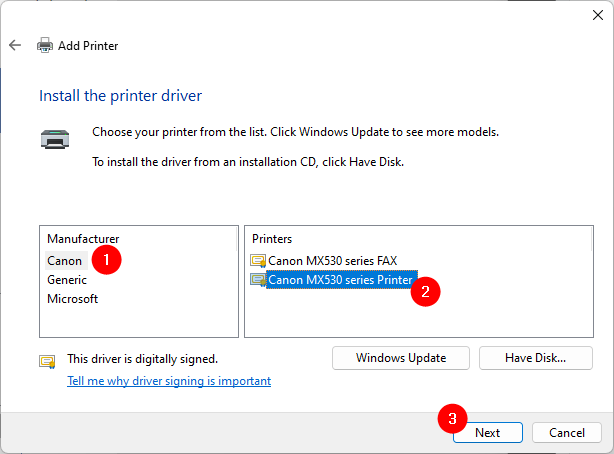
Instale o driver de impressora de uma lista
Se você não encontrar sua impressora na lista, mas tiver os drivers para ela em algum lugar seu computador, clique ou toque no botão”Com disco”.
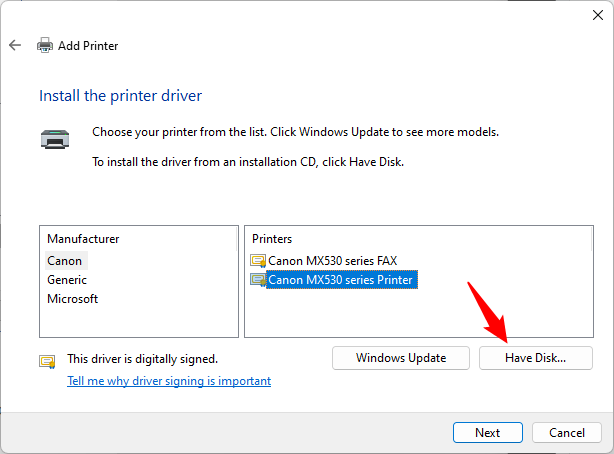
Instale o driver da impressora selecionando manualmente o local do driver
Na caixa de diálogo”Instalar do disco”, digite o local dos drivers da impressora ou pressione Procurar e navegue até onde você os salvou. Depois de fazer isso, clique ou toque em OK.
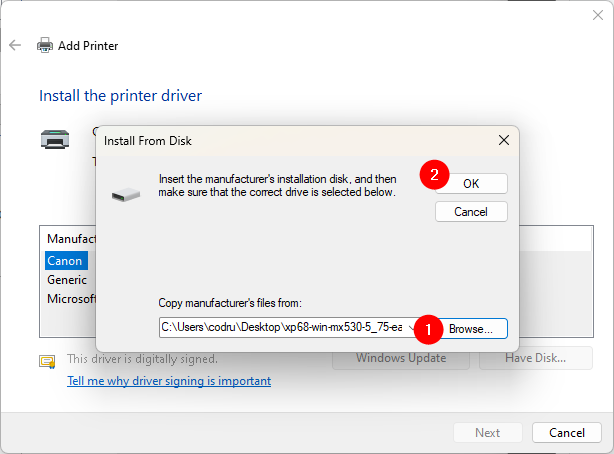
Escolhendo o local do driver de impressora
Em seguida, o assistente mostra a lista de drivers de impressora encontrados no local especificado. Selecione o modelo da sua impressora e clique ou toque em Avançar.
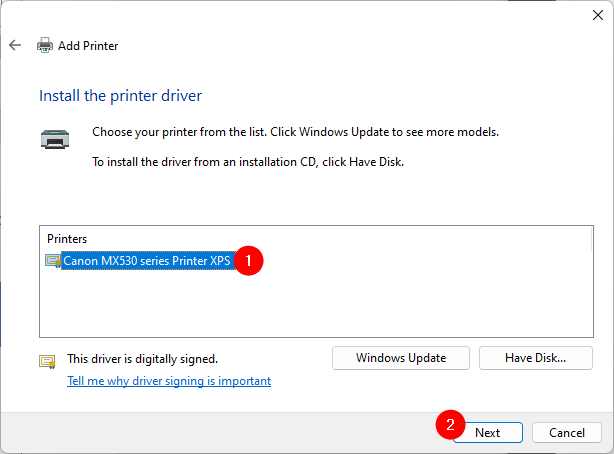
Selecionando o driver da impressora para instalar
OBSERVAÇÃO: Em seguida, o assistente”Adicionar impressora”pode perguntar:”Qual versão do driver você quer usar?”. Esta caixa de diálogo aparece se você já instalou um driver de impressora no Windows. Caso contrário, não deve aparecer. Se você receber esta pergunta, você pode optar por”Usar o driver que está instalado atualmente”ou”Substituir o driver atual.”
Em seguida, o Windows solicita”Digite um nome de impressora”. um que você deseja e clique ou toque em Avançar.

Inserindo um nome para a impressora adicionada manualmente
Para a próxima etapa: insira alguns detalhes (nome, local, comentários) sobre sua impressora local se desejar compartilhar sua impressora com sua rede local. Caso contrário, escolha”Não compartilhar esta impressora.”
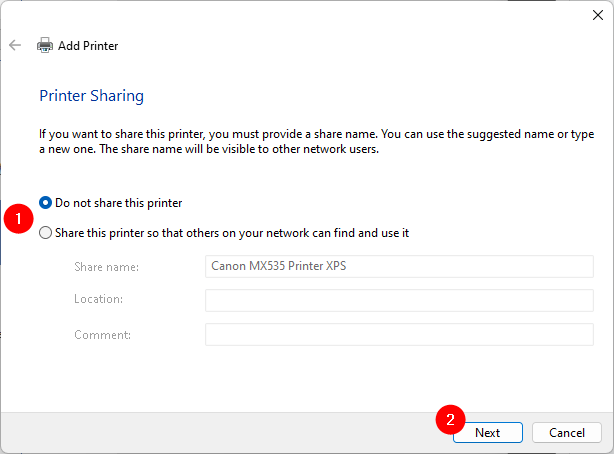
Escolhendo se deseja compartilhar a impressora local com a rede local
É isso: agora você conseguiu adicionar sua impressora local ao seu Windows 11 ou computador com Windows 10. O assistente informa isso e permite que você”Imprima uma página de teste”se desejar. Caso contrário, você pode simplesmente encerrar o assistente de instalação da impressora local clicando ou tocando em Concluir.
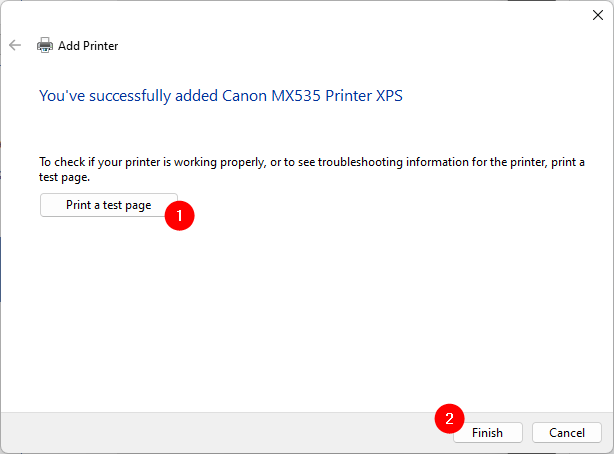
A impressora foi instalada manualmente no Windows
O que fazer se nenhum dos métodos de instalação da impressora que mostramos funcionar? Nesse caso, ou se você também quiser ter acesso a todos os softwares e recursos oferecidos pelo fabricante da sua impressora, tente o seguinte:
4. Como adicionar uma impressora local usando seu software de configuração e drivers
Se sua impressora veio com o software de configuração, você pode preferir usá-lo para instalar sua impressora. Esse tipo de software geralmente tem ferramentas adicionais, dependendo do modelo da impressora. Obtenha a mídia (CD ou DVD) e insira-a no leitor de DVD ou acesse a Internet e baixe os drivers no site do fabricante da impressora. você optar pelo último método, certifique-se de baixar os drivers e software corretos para o modelo exato da sua impressora.
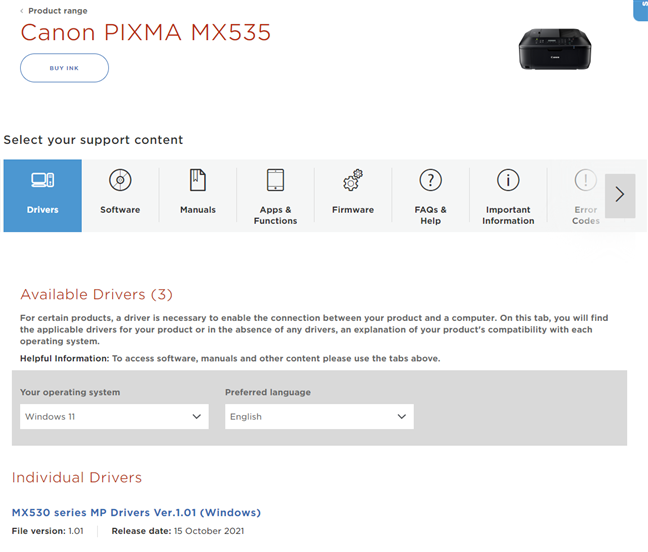
A página do driver de uma impressora Canon
DICA: Aqui está uma lista de drivers páginas da web para algumas das impressoras mais populares: Brother, Canon, Epson , HP e Samsung.
Geralmente, tanto em mídia óptica quanto quando você baixa o software da impressora, obtém um arquivo executável que deve ser executado, chamado setup.exe ou algo semelhante. Isso inicia um assistente de instalação e, dependendo do modelo da impressora, você obtém mais ou menos configurações e opções. Por exemplo, o assistente de configuração de uma impressora Canon MX 535 me pede para selecionar meu”Local de residência”, ler os termos da licença e Instalar a impressora, mas é isso.
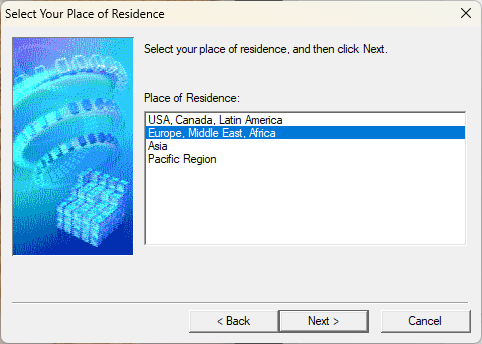
O assistente de instalação para uma impressora Canon
Algumas impressoras vêm com software que também permite que você escolha os programas que serão instalados. Além dos drivers, os assistentes de configuração da impressora também costumam incluir outros aplicativos para configurar a impressora, personalizar impressões e digitalizar ou discar se você tiver uma impressora multifuncional. obter essa opção, sempre leia o que cada aplicativo faz e selecione apenas aqueles que você acredita serem úteis. Em seguida, passe pelo assistente de instalação da impressora e adicione-o ao seu PC com Windows.
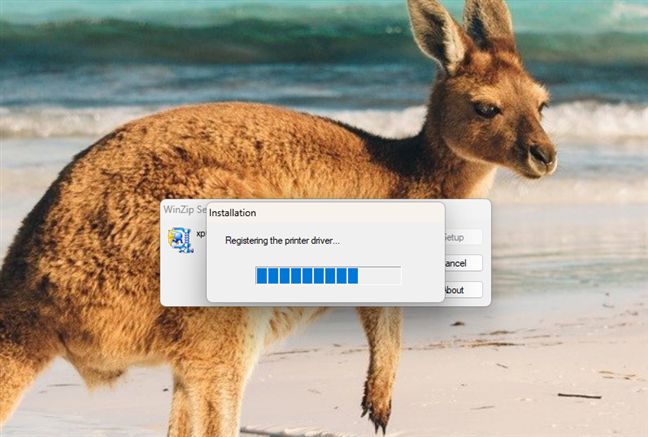
Uma impressora Canon está sendo adicionada a uma janela s computador
Quando a impressora local é adicionada ao seu PC Windows, você pode começar a usá-la como quiser.
Você tem outras dúvidas sobre como adicionar uma impressora local a um computador Windows ?
Como você viu neste tutorial, é fácil instalar uma impressora local se você conectá-la ao seu computador Windows 11 ou Windows 10 por meio de um cabo USB. No entanto, pode ser necessário instalá-lo manualmente se for uma impressora mais antiga. De qualquer forma, agora você sabe como adicionar uma impressora local ao Windows. Se você tiver dúvidas, pergunte abaixo na seção de comentários.


